word2016如何消除文档中的下红色波浪线
word2016如何消除文档中的下红色波浪线
word是用来编辑文档的,而且效果也是相当不错,但是有的人会发现在书写的过程中,会出现有红色的下划波浪线,这时候该如何消除呢,这里和大家简单介绍一下,供大家参考,希望能有所帮助,今天小编就来说说关于word2016如何消除文档中的下红色波浪线?下面更多详细答案一起来看看吧!
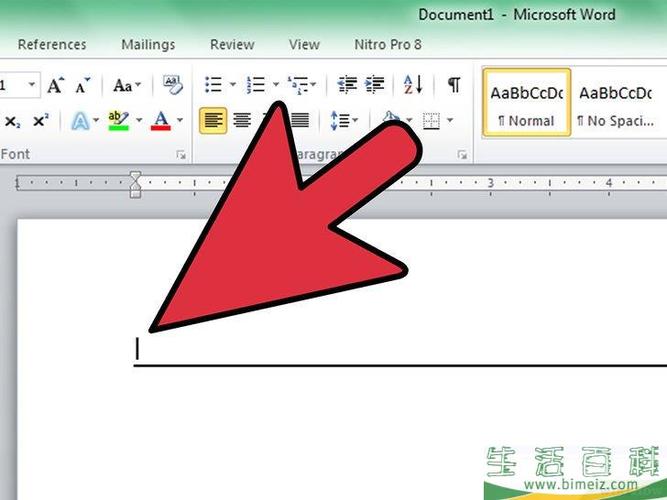
word2016如何消除文档中的下红色波浪线
word是用来编辑文档的,而且效果也是相当不错,但是有的人会发现在书写的过程中,会出现有红色的下划波浪线,这时候该如何消除呢,这里和大家简单介绍一下,供大家参考,希望能有所帮助。
首先在word中书写一些文字,写完后会发现有一些会出现下滑红色的波浪线,自己可以在文档中写一些。
接着点击word文档的左上角,然后选择文件,接着再点击最下面的选项,这时候就可以进行设置了,方法也很简便,非常容易进行操作。
打开选项后直接在左侧栏中找到校对,这时候就能进行设置了,也不用担心过后在书写过程中会出现红色的波浪线了。
最后在word中更正拼写和语法的地方找打前两个,将其的打勾去除,然后再回到文本中,这时候就可以看到word中的下划红色的波浪线都去除了。
-
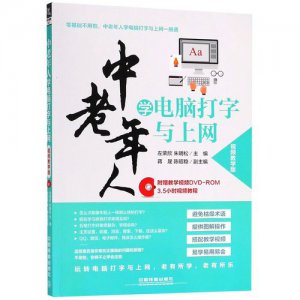
- 老年人学电脑打字技巧(老年人如何轻松学电脑)
-
2023-08-01 04:31:44
-

- 建国大业各演员演的是谁(看完建国大业的演员表)
-
2023-07-31 15:31:18
-

- 驾照科目二考试内容(科目二5项考试内容)
-
2023-07-31 15:29:12
-

- 元曲四大家及其作品
-
2023-07-31 15:27:06
-

- 蜜丝佛陀三合一粉底液象牙白(蜜丝佛陀三合一防晒粉底液评测)
-
2023-07-31 15:25:00
-

- 狗狗感冒的症状和治疗方法(养宠100问狗狗感冒症状)
-
2023-07-31 15:22:54
-

- 牧场物语完整版攻略(牧场物语新可攻略角色介绍)
-
2023-07-31 15:20:48
-

- 月球的资料简介(月球有多大)
-
2023-07-31 15:18:42
-

- 建筑图集电子版完整版免费(手机版建筑图集软件)
-
2023-07-31 15:16:36
-

- 做卤蛋方法(卤蛋做法如下)
-
2023-07-31 15:14:31
-

- 家庭版五花肉炖土豆(在家这样做土豆炖五花肉)
-
2023-07-31 15:12:25
-
- word中选择性粘贴的用法(良心分享Word实用干货)
-
2023-07-31 14:31:00
-

- 来福士美食推荐墨西哥(TacoBell登陆深圳纯正墨西哥美食燃动盛夏)
-
2023-07-31 14:28:56
-

- 迪庆特色小吃(迪庆味道德钦藏家美食)
-
2023-07-31 14:26:51
-

- windows产品激活界面(微软WindowsAutopatch现已正式发布)
-
2023-07-31 14:24:46
-

- 除甲醛加盟大概费用(除甲醛加盟商的收费标准应该如何计算)
-
2023-07-31 14:22:41
-

- 超神学院第三季彦战死(彦的母亲第一次出场惊艳众人)
-
2023-07-31 14:20:36
-

- 冬季如何防火安全知识(冬季防火安全知识有哪些)
-
2023-07-31 14:18:31
-

- 出国打工应该怎么样才是正规渠道(免费出国打工的三个方法)
-
2023-07-31 14:16:26
-

- 冬瓜炒虾仁的做法最正宗的做法(超级爽口下饭的冬瓜虾仁)
-
2023-07-31 14:14:21



 赵薇在万家文化事件中获利多少(被遗忘的黄有龙)
赵薇在万家文化事件中获利多少(被遗忘的黄有龙) 好喝的饮料简单做法 最建议喝的饮料
好喝的饮料简单做法 最建议喝的饮料